CAD斜线怎么标注文字
CAD斜线怎么标注文字? 在CAD中标注文字很简单,但常常我们都是横向或者纵向标注,CAD中斜线怎么标注呢?今天我们来看看CAD斜线标注文字的方法,利用CAD文字的界标点及其右键快捷命令菜单中的旋转功能,可以实现与斜线倾斜方向完全一致的文字标注,下面是详细的教程参考。
1、以将下图中的文字移动到虚线附近,并沿虚线方向标注为例。
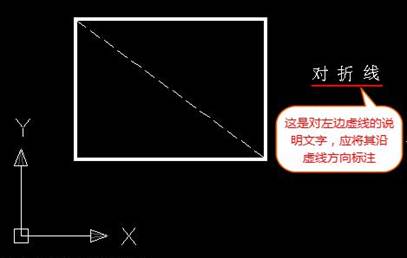
2、用十字光标左键点击待处理的标注文字,使其呈图示的选中状态。(选中状态时,对象呈像素化,且会出现蓝色方框表示的界标点。)
3、将十字光标移动到界标点,并左键点击,使其变成红色实心方框。
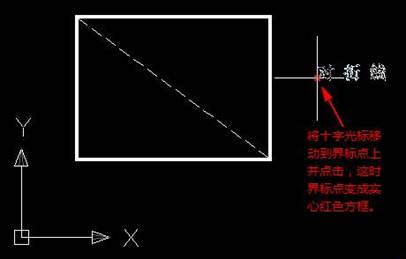
4、拖动十字光标,文字能随着十字光标移动。
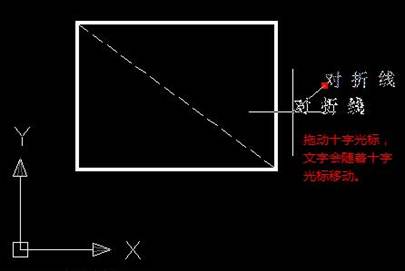
5、为能精确地保证文字与斜虚线方向一致,需要将文字移动到虚线中点。因此,按住Ctrl键的同时,点击鼠标右键,调出对象捕捉快捷菜单,选其中的“中点(M)”菜单项。
6、继续拖动十字光标(文字也随着移动)靠近虚线中点,直到出现黄色三角形的对象捕捉标志时,点击鼠标左键。这时,文字就被移动到了虚线旁,且仍处于选中状态。
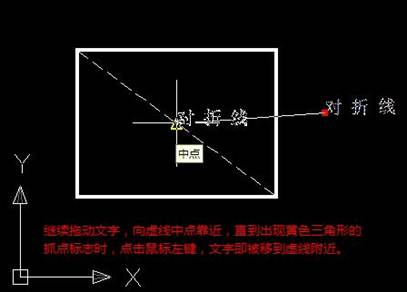
7、再次鼠标左键点击界标点,使其变红。紧接着再点鼠标右键,调出界标点快捷命令菜单,选中其中的“旋转(R)”菜单项。拖动十字光标,可以发现文字已经开始绕界标点(也就是虚线中点)旋转了。
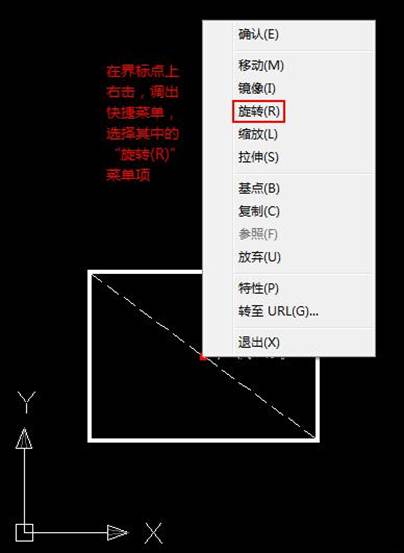

8、再次按住Ctrl键的同时,点击鼠标右键,调出对象捕捉快捷菜单。这次,选该菜单中的“端点(E)”菜单项。然后,移动十字光标靠近虚线下端,直到出现黄色方框所示的对象捕捉标志时,点鼠标左键。至此,文字已经与斜线方向一致,且仍处于选中状态。
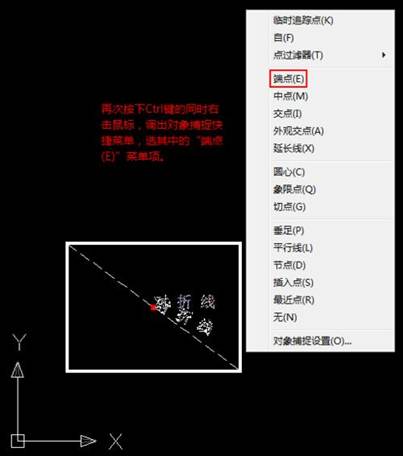

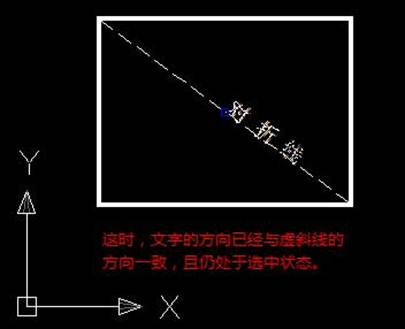
9、按照第3至4步的做法,移动文字到合适的位置后,点鼠标左键确认。

10、最后,按下Esc键取消对文字的选中状态,整个标注过程就完成了。
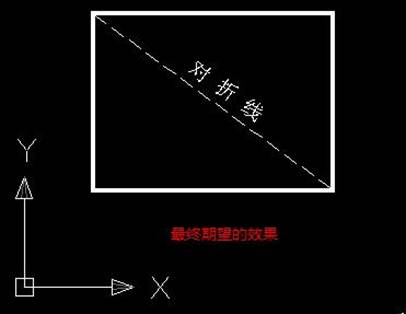
注意事项:
1、当界标点为红色实心矩形时,被选中的对象处于“界标点快捷命令”状态。这时点鼠标右键,能调出界标点快捷命令菜单(即第7步中的菜单)。如果不调用该菜单,则默认执行“移动(M)”对象命令。这就是为何处于该状态下的第4步和第9步,可以直接拖移文字的原因。
2、上述操作中,注意分清鼠标的左键点击和右键点击。按下Ctrl键同时点击鼠标右键,是在任何时候调出对象捕捉(俗称抓点)快捷菜单的方法。
推荐阅读:CAD制图初学入门
推荐阅读:直径符号怎么打
·定档6.27!中望2024年度产品发布会将在广州举行,诚邀预约观看直播2024-06-17
·中望软件“出海”20年:代表中国工软征战世界2024-04-30
·2024中望教育渠道合作伙伴大会成功举办,开启工软人才培养新征程2024-03-29
·中望将亮相2024汉诺威工业博览会,让世界看见中国工业2024-03-21
·中望携手鸿蒙生态,共创国产工业软件生态新格局2024-03-21
·中国厂商第一!IDC权威发布:中望软件领跑国产CAD软件市场2024-03-20
·荣耀封顶!中望软件总部大厦即将载梦启航2024-02-02
·加码安全:中望信创引领自然资源行业技术创新与方案升级2024-01-03
·玩趣3D:如何应用中望3D,快速设计基站天线传动螺杆?2022-02-10
·趣玩3D:使用中望3D设计车顶帐篷,为户外休闲增添新装备2021-11-25
·现代与历史的碰撞:阿根廷学生应用中望3D,技术重现达·芬奇“飞碟”坦克原型2021-09-26
·我的珠宝人生:西班牙设计师用中望3D设计华美珠宝2021-09-26
·9个小妙招,切换至中望CAD竟可以如此顺畅快速 2021-09-06
·原来插头是这样设计的,看完你学会了吗?2021-09-06
·玩趣3D:如何使用中望3D设计光学反光碗2021-09-01
·玩趣3D:如何巧用中望3D 2022新功能,设计专属相机?2021-08-10
·CAD如何设置标注单向箭头?2022-06-09
·在CAD中怎样设置光标选择对象是虚显还是亮显? 2023-12-21
·CAD怎么利用对象捕捉查询距离2020-03-25
·CAD命令行字体样式修改2015-12-08
·CAD怎么画空调2018-06-01
·CAD如何用圆辅助绘制三角形2020-05-20
·CAD轴测图中的尺寸标注的规则介绍2017-12-08
·CAD附着外部参照操作2017-10-26














